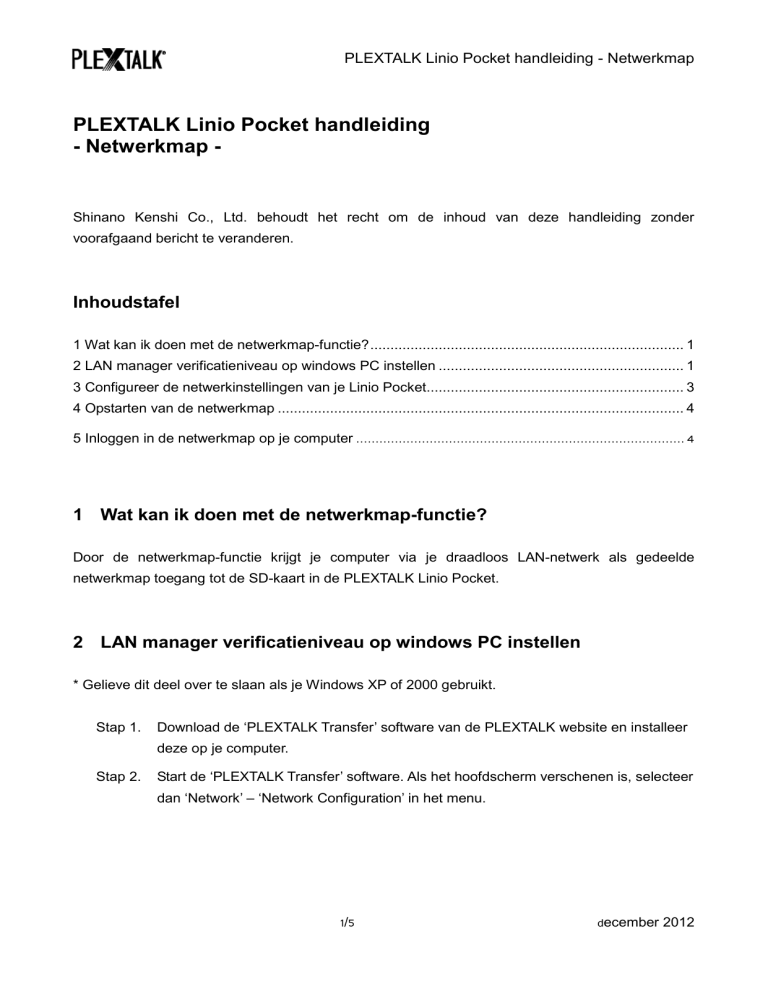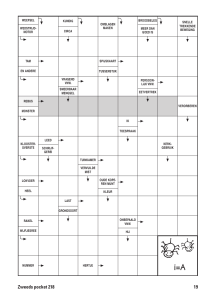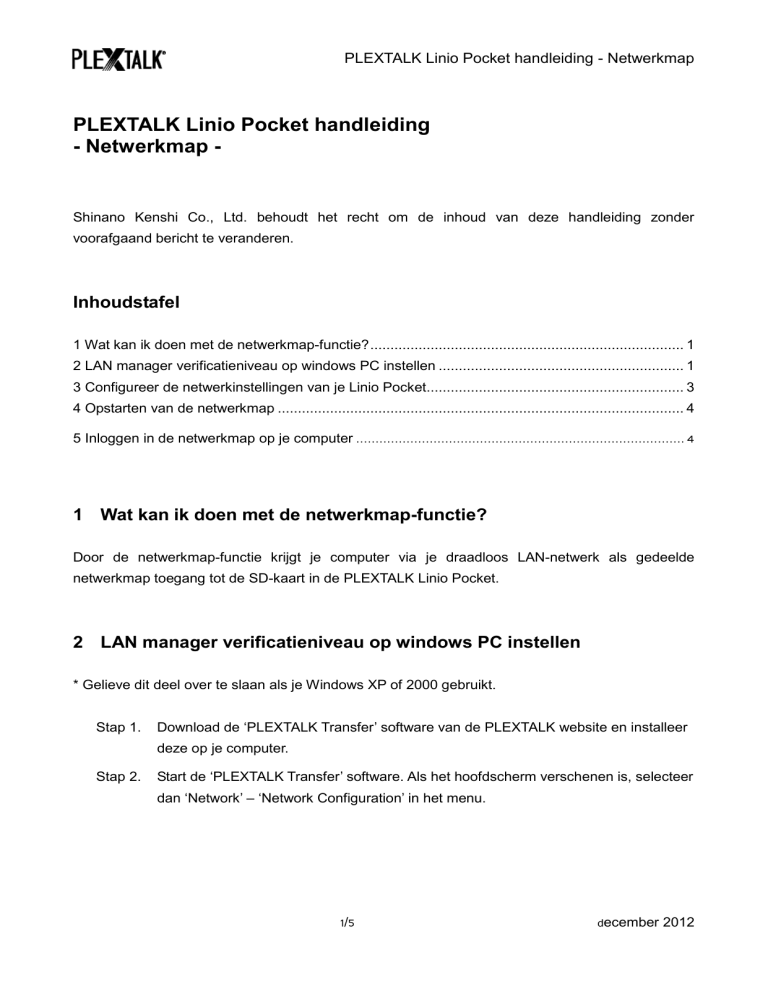
PLEXTALK Linio Pocket handleiding - Netwerkmap
PLEXTALK Linio Pocket handleiding
- Netwerkmap -
Shinano Kenshi Co., Ltd. behoudt het recht om de inhoud van deze handleiding zonder
voorafgaand bericht te veranderen.
Inhoudstafel
1 Wat kan ik doen met de netwerkmap-functie? .............................................................................. 1
2 LAN manager verificatieniveau op windows PC instellen ............................................................. 1
3 Configureer de netwerkinstellingen van je Linio Pocket................................................................ 3
4 Opstarten van de netwerkmap ..................................................................................................... 4
5 Inloggen in de netwerkmap op je computer ..................................................................................... 4
1 Wat kan ik doen met de netwerkmap-functie?
Door de netwerkmap-functie krijgt je computer via je draadloos LAN-netwerk als gedeelde
netwerkmap toegang tot de SD-kaart in de PLEXTALK Linio Pocket.
2 LAN manager verificatieniveau op windows PC instellen
* Gelieve dit deel over te slaan als je Windows XP of 2000 gebruikt.
Stap 1.
Download de ‘PLEXTALK Transfer’ software van de PLEXTALK website en installeer
deze op je computer.
Stap 2.
Start de ‘PLEXTALK Transfer’ software. Als het hoofdscherm verschenen is, selecteer
dan ‘Network’ – ‘Network Configuration’ in het menu.
1/5
december 2012
PLEXTALK Linio Pocket handleiding - Netwerkmap
Stap 3.
Selecteer het tabblad ‘Local Security Setting’ in het ‘PLEXTALK setting utility’
dialoogvenster.
Stap 4.
Druk op de knop ‘Start security setting’. Het ‘Local Security Setting’ dialoogvenster zal
verschijnen.
Stap 5.
Selecteer “Send NTLM response only”. Druk op OK.
2/5
december 2012
PLEXTALK Linio Pocket handleiding - Netwerkmap
Stap 6.
Je zal een bevestigingsbericht te zien krijgen. Druk op ‘OK’ om te bevestigen.
Stap 7.
Start je computer opnieuw op om er zeker van te zijn dat je computer deze nieuwe
veiligheidsinstelling toepast. ‘The Utility’ zal je vragen om het heropstarten van je
computer te bevestigen. Druk op ‘Yes’ om herop te starten.
3 Configureer de netwerkinstellingen van je Linio Pocket
Opmerking: Zorg er eerst voor dat je over de nodige informatie beschikt over je draadloos
thuisnetwerk of het draadloos netwerk op kantoor.
Stap 1.
Activeer de netwerkinstellingen van de Linio Pocket. Druk eerst op de menutoets en
ga dan naar “System settings”- “Network settings”- de optie “Enable or disable
network device”. Selecteer ‘Enable’ met de rechter- of linkertoets en druk dan op de
toets ‘omlaag'. Het menu zal automatisch afsluiten wanneer de netwerkfunctie
geactiveerd is.
Opmerking: Als de Linio Pocket al geconfigureerd is voor je netwerk, zal deze automatisch
verbinding maken. Ga verder naar deel 4.
Stap 2.
Zoek naar beschikbare netwerken voor je Linio Pocket. Druk eerst op de menutoets
en ga dan naar “System settings”- “Network settings”- “Wireless network settings” –
de optie “Available wireless network”. Als je op de toets ‘omlaag’ drukt, zal de Linio
Pocket beginnen zoeken.
Stap 3.
Wanneer de beschikbare netwerken weergegeven worden, kies dan het netwerk
waarmee je verbinding wil maken. Als de Linio Pocket niet geconfigureerd is voor het
geselecteerde netwerk, volg dan de stappen 4 en 5.
Stap 4.
Instellen van netwerkconfiguraties. Je Linio Pocket zal vragen naar de
beveiligingsmodus, het paswoord, verborgen netwerk, DHCP en IP-adres, en proxyserver.
Opmerking: Je kan die netwerkinstellingen configureren door gebruik te maken van het tabblad
“Network Configuration” van de “PLEXTALK Transfer” software. Voor meer informatie, raadpleeg
de helpfunctie van de software.
Beveiligingsmod Selecteer de beveiligingsmodus die ingesteld is bij het
us:
toegangspunt van het netwerk.
3/5
december 2012
PLEXTALK Linio Pocket handleiding - Netwerkmap
Paswoord:
Geef het paswoord, wachtwoordzin of WEP sleutel in, die
bij het toegangspunt van het netwerk ingesteld is.
Verborgen
netwerk:
Selecteer OFF.
DHCP and IP
adres :
Selecteer ‘Enable’.
Proxy-server :
Selecteer ‘Disable’.
Als je draadloos netwerk de verborgen netwerk-functie
gebruikt, selecteer dan "ON".
Als het netwerk DHCP service verleent, selecteer dan
‘Disable’ en geef de IP-adresinformatie in.
Als het netwerk een proxy-server gebruikt, selecteer dan
‘Disable’ en geef de informative over de proxy-server in.
Stap 5.
Als alle instellingen voltooid zijn, zal je Linio Pocket proberen verbinding te maken
met het netwerk.
Stap 6.
Wacht tot de Linio Pocket de verbinding voltooit. Het menu zal automatisch afsluiten
bij verbinding.
4 Opstarten van de netwerkmap
Stap 1.
Activeer de netwerkmap-functie. Druk eerst op de menutoets en ga dan naar “Media
Management” – de optie “Network folder”. Als je op de toets ‘omlaag’ drukt, zal je
Linio Pocket proberen om de functie te activeren.
Stap 2.
Als de netwerkmap-functie geactiveerd is, zal je Linio Pocket je de naam van de
netwerkmap geven.
Stap 3.
Door op toets 5 te drukken, kan je de naam van de netwerkmap, gebruikersnaam,
paswoord, IP-adres en netwerkstatus met de SSID-naam nakijken.
5 Inloggen in de netwerkmap op je computer
Stap 1.
Druk op het startmenu van het computer. Kies Run. (Shortcut Cmd+R)
Stap 2.
In het open veld, typ \\, de naam van je toestel en \SDmemory. Bijvoorbeeld \\LINIO1234\SDmemory, en kies dan OK. Er zal een venster verschijnen dat de root
directories van de SD-kaart weergeeft.
Stap 3.
Voor uw gebruiksgemak, wijst u de netwerkmap toe aan de letter van een schijf. Je
kan dit doen via het bestandsmenu van Windows Explorer.
4/5
december 2012
PLEXTALK Linio Pocket handleiding - Netwerkmap
Stap 4.
Als je de verbinding met de netwerkmap wil verbreken, druk dan op de * toets van je
Linio Pocket en druk op Enter of op #.
Opmerking: De standardnaam van het toestel is ‘LINIO’ gevolgd door een serienummer met 4
cijfers met ertussen een “-” (koppelteken).
Opmerking: De standardnaam van het toestel is ‘LINIO’ gevolgd door een serienummer met 4
cijfers met ertussen een “-” (koppelteken).
Opmerking: Je kan een gebruikersnaam en paswoord gebruiken voor de veiligheid. Deze
informatie kan je instellen of veranderen op je Linio Pocket. Druk eerst op de menutoets en ga dan
naar “System settings”- “Network settings”-“Network folder setting”. Standaard staat er geen
paswoord ingesteld.
Voor meer informatie, raadpleeg de gebruikershandleiding bij de PLEXTALK Linio Pocket.
Einde van de handleiding
5/5
december 2012